Ajouter des gestionnaires et ajuster les permissions des gestionnaires sur l'application aTouchAway
Vous pouvez utiliser l'application aTouchAway pour voir et mettre à jour les gestionnaires et leurs permissions pour vos usagers gérés.
Pour voir et mettre à jour les gestionnaires assignés à l'un de vos usagers gérés, localisez l'usager sous Vos usagers gérés de votre page d'accueil de l'application.
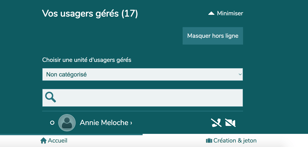
Si l'usager est assigné à un groupe de patients, choisissez le groupe de patients dans le menu déroulant. Choisissez ensuite l'usager dans la liste.
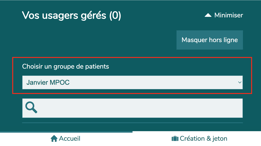
Sur la page du patient, sous Services, cliquez Équipe de soins de l’usager.
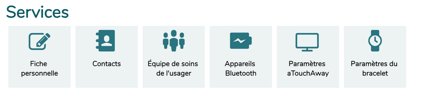
Afin de modifier toute information relative à l'équipe de soins, vous devez avoir la permission de gérer l'équipe de soins. Cette permission doit être activée pour votre compte depuis le tableau de bord. Pour des instructions de base sur la configuration des permissions des gestionnaires, référez-vous à l’article suivant: Configuration des permissions des gestionnaires .
Pour ajouter un gestionnaire
Pour ajouter un membre à l'équipe de soins, cliquez +Inviter un nouveau membre.
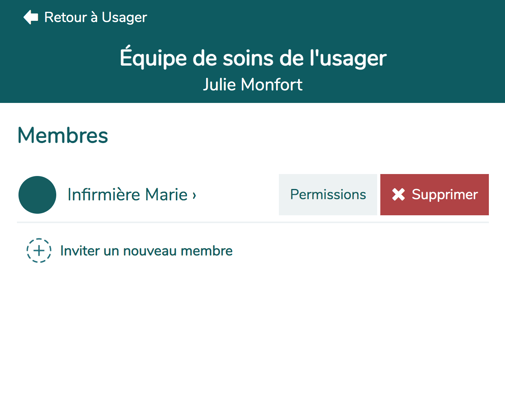
Recherchez le membre de l'équipe de soins à être ajouté en entrant son adresse courriel ou son nom. Une fois qu'une liste apparaît, cliquez + Choisir la personne pour l'ajouter comme gestionnaire du patient. Vous devrez également choisir les permissions pour ce nouveau gestionnaire.
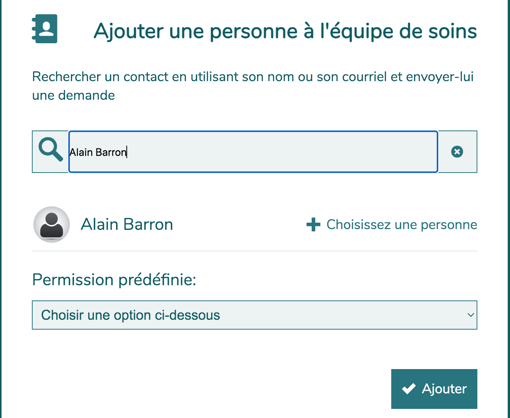
Vous pouvez choisir une permission prédéfinie de la liste du menu déroulant ou créer vos propres permissions personnalisées dans ce même menu déroulant. Si vous choisissez de créer une permission personnalisée, la fenêtre s'allongera et vous pourrez ajuster les permissions. Celles-ci peuvent être ajustées en cochant les options ou en les sélectionnant dans un menu déroulant.
Les permissions prédéfinies disponibles dans cette liste sont créés à partir des tableaux de bord, sous Gestion des usagers, dans la page Gestion.

Une fois dans la page de gestion, cliquez l'icône d'engrenage dans le coin supérieur droit.
![]()
Dans l'onglet Permissions prédéfinies, vous pouvez modifier une permission prédéfinie existante ou en créer une nouvelle.
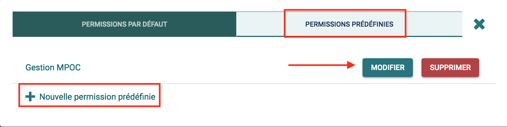
Une fois le gestionnaire choisi et les permission définies, cliquez sur Ajouter au bas de l'écran.
Après avoir été ajouté comme gestionnaire, le nouveau membre de l'équipe de soins verra une bannière apparaître sur son application, sous ses contacts. Celui-ci doit cliquer Accepter pour compléter son ajout à l'équipe de soins.
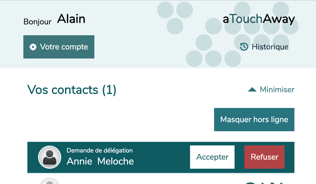
Jusqu'à ce que le nouveau membre accepte la demande d'ajout à l'équipe de soins, son nom se trouvera sous Demande en attente dans la page de l'équipe de soins du patient.
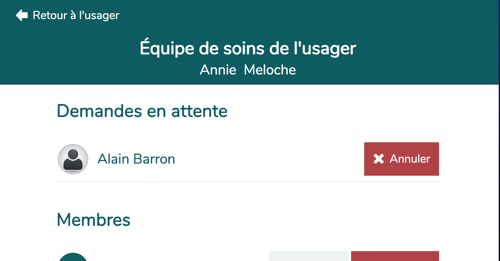
Après avoir accepté de gérer l'usager, le nouveau membre de l'équipe de soins trouvera le patient sous Vos usagers gérés dans son application et une bannière confirmera la gestion avec succès.

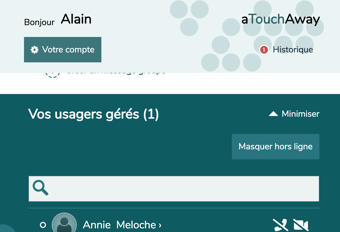
Pour supprimer un gestionnaire
Pour supprimer un gestionnaire existant, cliquez Supprimer à la droite de son nom.
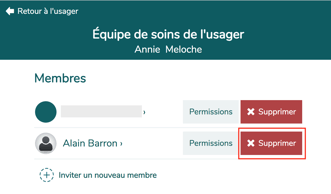
Un message de confirmation apparaîtra. Cliquez Oui, supprimer ce membre pour confirmer.
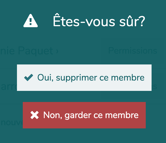
Pour changer les permissions d'un gestionnaire existant
Pour changer les permissions d'un gestionnaire existant, cliquez Permissions à la droite de son nom.
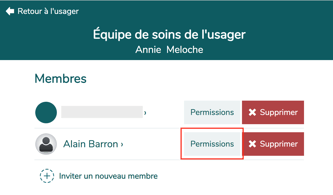
Les permissions peuvent être changées en cochant ou non les options appropriées ou en choisissant les options dans les menu déroulants.
Si des changements sont faits, cliquez Enregistrer dans la(les) section(s) où ont été fait les changements, et non pas seulement au bas de la page.